电脑自动反复开机关机怎么回事 电脑一直开机关机循环的解决方法
更新时间:2021-02-25 17:38:13作者:fang
电脑自动反复开机关机的情况,相信许多长期使用电脑的网友都遇到过。可是出现这一问题的原因是什么呢?我们又该怎么去处理呢?对于一些不熟悉电脑的而言的小伙伴来说,并不是很清楚,所以对此接下来本文为大家整理分享的就是电脑一直开机关机循环的解决方法。
解决方法如下:
1、首先要排除电脑是否中病毒了,打开电脑中的杀毒软件,点击全盘杀毒进行病毒查杀,如果没有再接着下面处理。
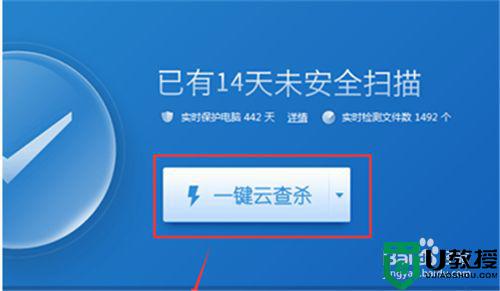
2、同时按下电脑中的【windows】图标按键+【R】键打开运行界面,输入【cmd】并按下回车。
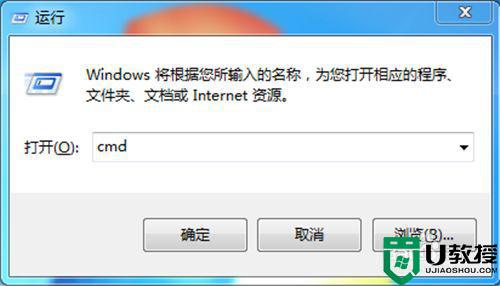
3、在弹出的界面中输入【SFC/verifyonly】并按下回车按键,这时候电脑提示【为了使用SFC工具,必须以管理员运行控制台对话】。

4、输入【runas /user:administrator "cmd /k"】并点击回车。
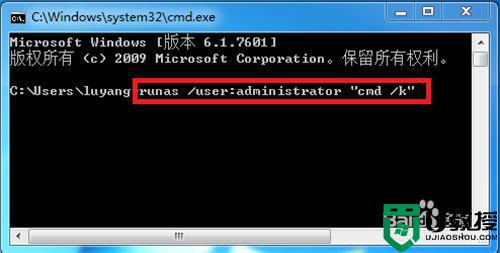
5、接下来命令提示符中会出现输入administrator密码,输入自己电脑的密码并点击回车,这样就完成以管理员身份运行了。
6、接下来继续输入【SFC/verifyonly】并按下回车,这时候电脑会自动检测电脑的程序冲突。
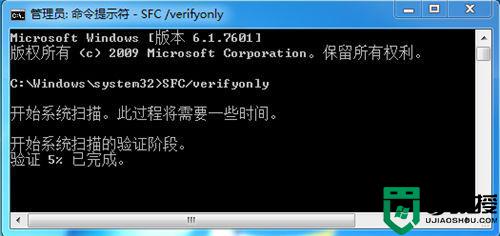
7、继续输入【SFC/scannow】并点击回车,这时候电脑会自动运行修复,修复完成后重启电脑即可。

关于电脑一直开机关机循环的解决方法就为大家分享到这里啦,遇到相同情况的网友可以按照上面的方法来处理哦。
电脑自动反复开机关机怎么回事 电脑一直开机关机循环的解决方法相关教程
- 电脑自动修复不了开不了机怎么办 电脑开机一直自动修复的解决方法
- 电脑主机开关一直闪,但是不开机怎么回事 电脑主机灯一直一闪一闪的,开不了机如何修复
- 电脑开机5分钟后自动关机怎么回事 电脑开几分钟就自动关机的解决方法
- 电脑一直重启开不了机怎么解决 电脑一直循环重启进不了系统怎么办
- 电脑总是自动关机怎么回事 电脑自动反复开关机怎么解决
- 电脑总是自动关机怎么回事 电脑自动反复开关机怎么解决
- 笔记本电脑开机自动关机怎么办 笔记本电脑一开机就自动关机解决方法
- 电脑陷入自动修复死循环 win10电脑一直循环自动修复怎么办
- 电脑老关机怎么回事 电脑频繁自动关机的解决教程
- 电脑开着突然就关机了怎么办 电脑开机一会儿自动关机的修复方法
- 5.6.3737 官方版
- 5.6.3737 官方版
- Win7安装声卡驱动还是没有声音怎么办 Win7声卡驱动怎么卸载重装
- Win7如何取消非活动时以透明状态显示语言栏 Win7取消透明状态方法
- Windows11怎么下载安装PowerToys Windows11安装PowerToys方法教程
- 如何用腾讯电脑管家进行指定位置杀毒图解

